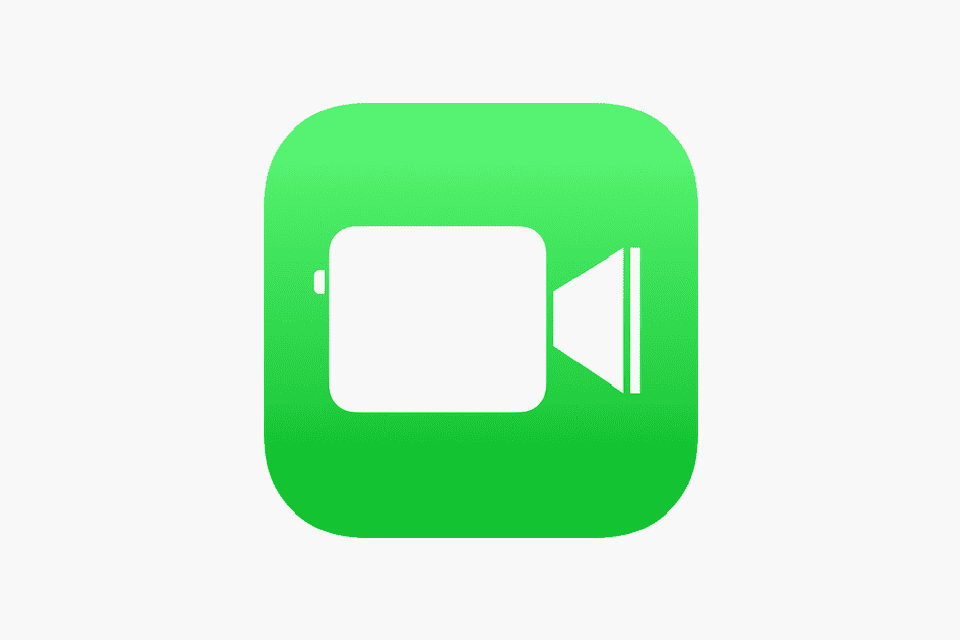Tässä artikkelissa kerrotaan, mitä tehdä, jos FaceTime Audio, sovelluksen vain ääniversio, ei toimi laitteellasi ja FaceTimessa on ääniongelmia. Seuraava koskee sekä FaceTimea että FaceTime Audiota ja voi tehdä molempien vianmäärityksen.
Syitä siihen, miksi FaceTime-ääni ei toimi
FaceTime Audio ei ehkä toimi useista syistä, mutta yleisin on, että sinulla ei ole yhteensopivaa laitetta tai käyttöjärjestelmää. Laitteessa on oltava vähintään iOS 7, jotta voit käyttää FaceTime Audiota, joten jos et käytä tätä käyttöjärjestelmää (tai uudempaa käyttöjärjestelmää), et näe mahdollisuutta soittaa tai vastaanottaa äänipuheluita käyttämällä vain FaceTimea. Tämä pätee erityisesti kaikkiin iPhone 4:tä vanhempiin (esim. iPhone 3) ja ensimmäisen sukupolven iPadeihin. Muita mahdollisia syitä siihen, miksi sinulla ei ole ääntä FaceTimessa, ovat:
- Mikrofoni on mykistetty tai se ei toimi kunnolla
- Äänenvoimakkuus on liian pieni
- Toinen sovellus käyttää mikrofoniasi
- iPhonesi on vanhentunut
- Ongelmia Internet-yhteydessäsi
Mitä tehdä, jos FaceTimessa ei ole ääntä
Kokeile näitä ratkaisuja järjestyksessä, kunnes FaceTime-ääni toimii.
-
Varmista, että sinä tai henkilö, jonka kanssa puhut, et ole mykisttänyt mikrofoniasi. Pyydä heitä tarkistamaan ja napauttamaan omaansa mikrofoni -kuvaketta ratkaistaksesi tämän ongelman. Mykistettynä kuvake on valkoinen (harmaan sijaan). Jos henkilö, jolle puhut, valittaa, että hän ei kuule sinua, sinun tulee myös varmistaa, että et ole mykisttänyt mikrofonia.
-
Tarkista äänenvoimakkuus. Samalla tavalla kuin tarkistaisit, ettei mikrofoniasi ole mykistetty, sinun tulee tarkistaa, ettei äänenvoimakkuuttasi (tai keskustelukumppanisi äänenvoimakkuutta) ole sammutettu kokonaan tai suurimmaksi osaksi. Voit ratkaista tämän ongelman napauttamalla Ääni kovemmalle paina painiketta useita kertoja, kunnes sinä ja soittaja ilmoittavat, että kuulette toisenne hyvin.
-
Tarkista Wi-Fi- tai mobiilidatayhteytesi. FaceTime käyttää Internet-yhteyttä videon ja äänen siirtämiseen, joten molempien toimintojen suorittaminen voi olla vaikeaa, jos Internet-yhteytesi on heikko.
-
Onko mikrofoni «varattu»? Yksi mahdollinen syy FaceTimen ääniongelmiin on se, että toinen sovellus käyttää mikrofoniasi, kun yrität soittaa puhelua. Esimerkiksi tietyt viesti- ja musiikkisovellukset vaativat laitteesi mikrofonin, joten jos se on auki FaceTimea käytettäessä, sinä tai soittajasi et ehkä kuule mitään. Jos näin on, sulje kaikki sovellukset, jotka käyttävät tai käyttävät laitteesi mikrofonia, ja yritä soittaa uudelleen.
-
Tarkista, toimiiko mikrofoni kunnolla. Jos et kuule soittajaasi tai hän ei kuule sinua, molempien tulee tarkistaa laitteidesi mikrofonit. Voit tehdä tämän iPhonessa (tai iPadissa) avaamalla äänimuistiot ja nauhoittamalla puheesi ensisijaiseen (eli alimmaiseen) mikrofoniin. IPhoneilla voit myös tarkistaa etu- ja takamikrofonit (molemmat laitteiden yläosassa) avaamalla Kamera-sovelluksen ja tallentamalla videon (jossa puhut) taka- ja etukameralla . Jos kuulet ja tallennat äänesi tällaisilla testeillä, mikrofonisi toimii hyvin.
-
Käynnistä laite uudelleen. Kun suljet kaikki käynnissä olevat sovellukset, normaali uudelleenkäynnistys voi antaa sinun avata FaceTimen uudelleen ja soittaa puheluita toimivalla äänellä. Kannattaa myös antaa soittajan kokeilla tätä varmuuden vuoksi.
-
Lataa ja asenna uudet iOS-päivitykset. Usein uudet käyttöjärjestelmät korjaavat bugeja tai puutteita, jotka vaikuttivat aikaisempiin versioihin, jotka ovat saattaneet estää FaceTimen kaltaisia sovelluksia toimimasta kunnolla.
-
iPhonen tehdasasetusten palautus tai iPadin tehdasasetusten palautus. Voit jopa palauttaa Macin tehdasasetukset. Jos olet kokeillut kaikkia yllä olevia menetelmiä eikä FaceTime vieläkään tuota ääntä, kannattaa kokeilla. Tietenkin, ennen kuin palautat laitteen oletusasetuksiin, on hyvä idea varmuuskopioida se.
-
Varaa aika Apple Storeen tai valtuutettuun korjaamoon. Sinun on tehtävä tämä jälleen, jos mikään yllä olevista vaiheista ei auttanut. Ainoa selitys jäljellä on, että laitteessasi on laitteisto-ongelma, joka estää mikrofonia toimimasta normaalisti.
FAQ
-
Kuinka korjaan sen, kun FaceTime ei toimi?
Jos FaceTime ei toimi, varmista, että FaceTime on päällä, tarkista, tukeeko operaattorisi sitä, ja tarkista verkkoyhteytesi. Varmista myös, että olet lisännyt puhelinnumeron tai sähköpostiosoitteen ja varmista, että henkilöllä, jolle soitat, on FaceTime.
-
Kuinka korjaan iPhone-mikrofonini?
Jos iPhone-mikrofonisi ei toimi, käynnistä viestintäsovelluksesi uudelleen ja varmista, että ne voivat käyttää mikrofoniasi. Irrota kaikki lisävarusteet, puhdista mikrofonin aukot ja poista tarvittaessa näytönsuoja tai kotelo. Jos se ei vieläkään toimi, yritä käyttää kuulokkeita.
-
Kuinka voin näyttää tallenteen FaceTimessa?
Tallenna FaceTime-puhelut iPhonessa avaamalla Ohjauskeskus ja napauttamalla Kuvakaappaus. Avaa sitten FaceTime ja soita puhelu. Avaa FaceTime Macissa ja avaa sitten Screenshot-sovellus. Klikkaus Tallenna valittu osaMuuta Screenshot-työkalun kokoa ottaaksesi FaceTime-ikkunan ja valitse tiedosto.